Photoshop教程:在Photoshop中添加冰照片
1、设置背景颜色:在一个新的Photoshop文档中,创建一个实心玉绿色填充(我使用#90aea7)或寒冷的中蓝色。然后添加一个新图层,然后选择“ 滤镜”>“渲染”>“云彩”,确保分别具有黑色和白色作为背景和前景色。然后选择“ 滤镜”>“模糊”>“高斯模糊”,将半径设置为180像素,然后将混合模式更改为“覆盖”。
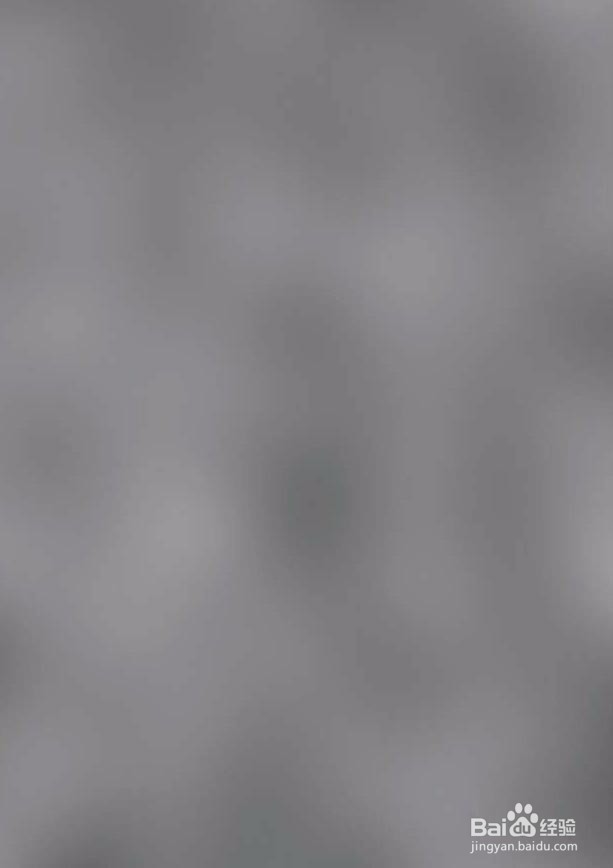
2、现在让我们让背景更轻。选择阴天图层,进入图像>调整>色阶。将白色输入级别设置为165 - 这将增加图像的白色区域,创建一个很好的背景效果,对于一系列项目来说是非常通用的,并且是更传统的线性或径向渐变的很好的替代方法。

3、接下来,我们需要创建瓶子所在的冰冷的地板。添加一个新层,并用白色填充。然后去滤镜>像素> Mezzotint,设置类型为中点。然后去滤镜>模糊>运动模糊。将距离设置为80像素,将角度设置为0º。在运动模糊滤镜之后,可能需要稍微调整图层的大小,因为边缘将不均匀,并且与图层中间的相同。
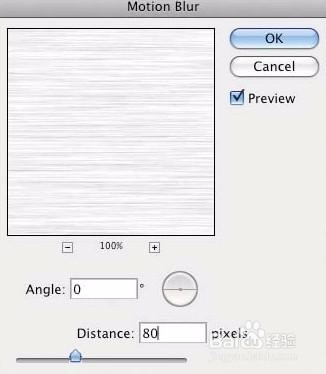
4、这里的想法是让地板消失,仿佛是一个无限的背景。我们将使用一个快速的面具来做到这一点。点击Q进入快速蒙版模式并选择渐变工具(E)。从接近底部开始创建渐变,并转到文档的中心。快速蒙版模式中的红色区域是要显示的部分; 透明区域将被隐藏。
当你满意的时候,再次打Q,快速面具将被转换成选取框。然后去图层>图层蒙版>显示选择。

5、对于瓶子,该图像已经有一个剪切路径; 将其导入到文档中。

6、为了创造冷冻瓶的效果,我们需要创建一个刷子给我们一个磨砂的效果。要做到这一点,重复我们用于地板的相同的过滤器。添加一个新图层并填充白色,然后进入滤镜>像素> Mezzotint。选择椭圆选框工具(M),将羽化选项改为50像素,然后创建一个椭圆选区,然后进入编辑>定义画笔预设。将画笔重命名为“磨砂”。
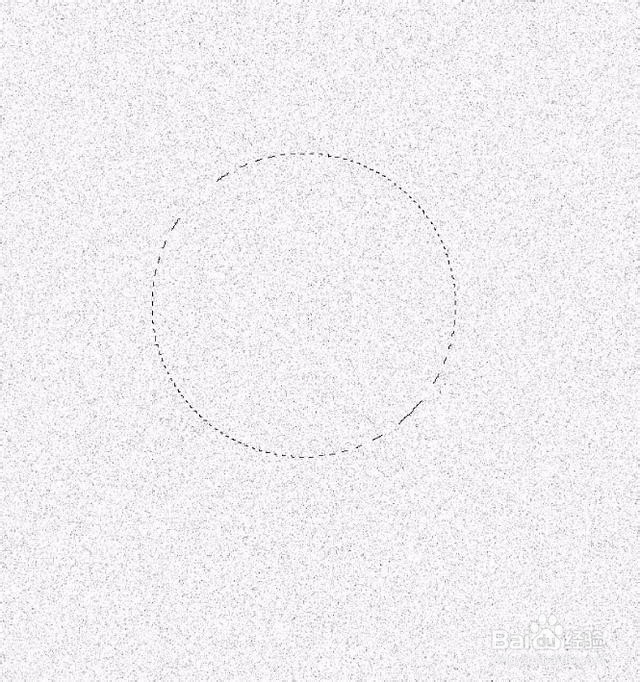
7、转到窗口>笔刷(F5)并选择“磨砂”笔刷,然后输入以下设置以更改笔刷的行为:在笔刷笔尖形状菜单中,将间距更改为10%。在形状动力学菜单中,将尺寸抖动设置为100%,将最小直径设置为20%。在“散射”菜单中,将散点更改为120%,将计数更改为5.在其他动力学中,将不透明度抖动设置为50%,将流动抖动设置为20%。
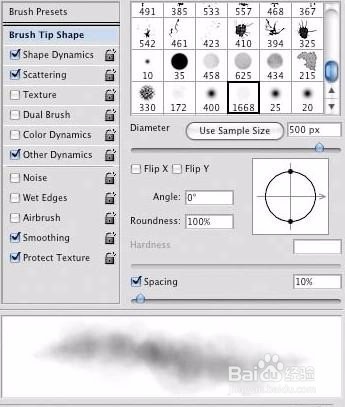
8、现在在瓶子层上方创建另一个图层,并使用磨砂刷开始绘画。只在瓶子区域上绘画很重要,所以使用钢笔工具(P)在瓶子周围创建一个路径,然后右键单击(Cmd +单击)并选择“制作选择”。将这个选择转换成一个图层蒙版(图层>图层蒙版>显示选区),以遮盖除瓶子以外的所有物体,然后使用此蒙版进行绘制。

9、现在我们来添加一个厚厚的冰层是瓶子的一些区域。要做到这一点,我们需要创建另一个画笔。转到画笔引擎(F5)并选择一个约100像素的常规圆形画笔。然后输入以下设置:在形状动力学菜单中,将尺寸抖动设置为100%,最小直径设置为1%。在“散射”菜单中,将散点设置为0%,将计数设置为3.在“纹理”菜单中,选择“噪声”模式并将比例更改为20%。在Other Dynamics菜单中,将不透明度抖动设置为50%,流量抖动设置为40%。
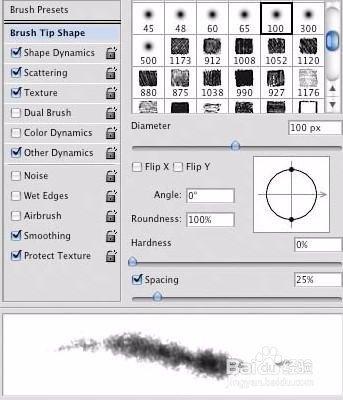
10、添加另一个图层并将其遮罩,如步骤8所示,以确保您只在瓶子区域上绘画。用白色选择你的新笔刷,并开始画一些将被冻结的区域。使用键盘快捷键[和]更改画笔的大小,以创建各种更逼真的效果 - 首先使用大刷子,然后使用非常小的刷子。使用非常浅的灰色来创建细节,例如瓶盖下方的阴影和瓶颈的底部。灰色笔刷的这些小细节将为冰的效果添加很大的深度。

11、添加另一个图层,并使用相同的小直径笔刷,仔细在瓶子周围绘制边框:这将创建粗糙的冷冻边缘。也可以在瓶子中间的冰块边缘涂抹,以创造出微妙的3D效果。

12、添加另一个图层,这次是在磨砂效果图层的正上方,并且使用普通的圆形笔刷,画出一些会变成水点的圆圈。改变大小,但使大多数小,只有一些较大的。然后选择“ 图层”>“图层样式”>“阴影”,将其设置为40%不透明度,并将混合模式设置为“彩色刻录”,距离设置为1像素,大小设置为2像素。
接下来,选择内阴影菜单,并使用75%的不透明度,将角度设置为90º,距离为0像素,大小为1像素。在“倒角和浮雕”菜单中,输入以下设置:深度 - 730%; 大小 - 4像素; 软化 - 3个像素; 角度 - 151º; 海拔 - 37º; 阴影模式 - 颜色以30%的不透明度燃烧,呈深红色

13、创建冻结文本很简单。首先输入你的文本 - 保持简单我使用了'ICE' - 然后添加另一个图层,并使用我们在步骤9中创建的Ice刷子开始绘画。这里最重要的是确保边缘不是太统一,甚至可以使用橡皮擦工具(E)和冰刷擦除一些区域。接下来,使用“图层样式”菜单创建阴影(“ 图层”>“图层样式”>“阴影”)。将角度设置为90º,不透明度为30%,距离为1像素,大小为1像素。
最后,进入编辑>变换>变形 - 您可以选择一个预定义的设置或创建一个 - 并使用它来使文本遵循瓶子的圆柱形状。使文字中心的高度更大,靠近瓶子边缘的区域更短。


14、将瓶子中的所有图层(不是地板或背景图层)分组,然后复制组。去图层>合并组,然后过滤器>模糊>高斯模糊,指定半径30像素。将混合模式更改为“屏幕”,并将不透明度更改为70%。选择橡皮擦工具(E)并删除一些区域。你试图假装在寒冷的环境中的影响。不断添加细节,例如背景中的一些云彩和地面上的反射。
